Hoe vul ik pagina's?
Inhoud
Inhoud
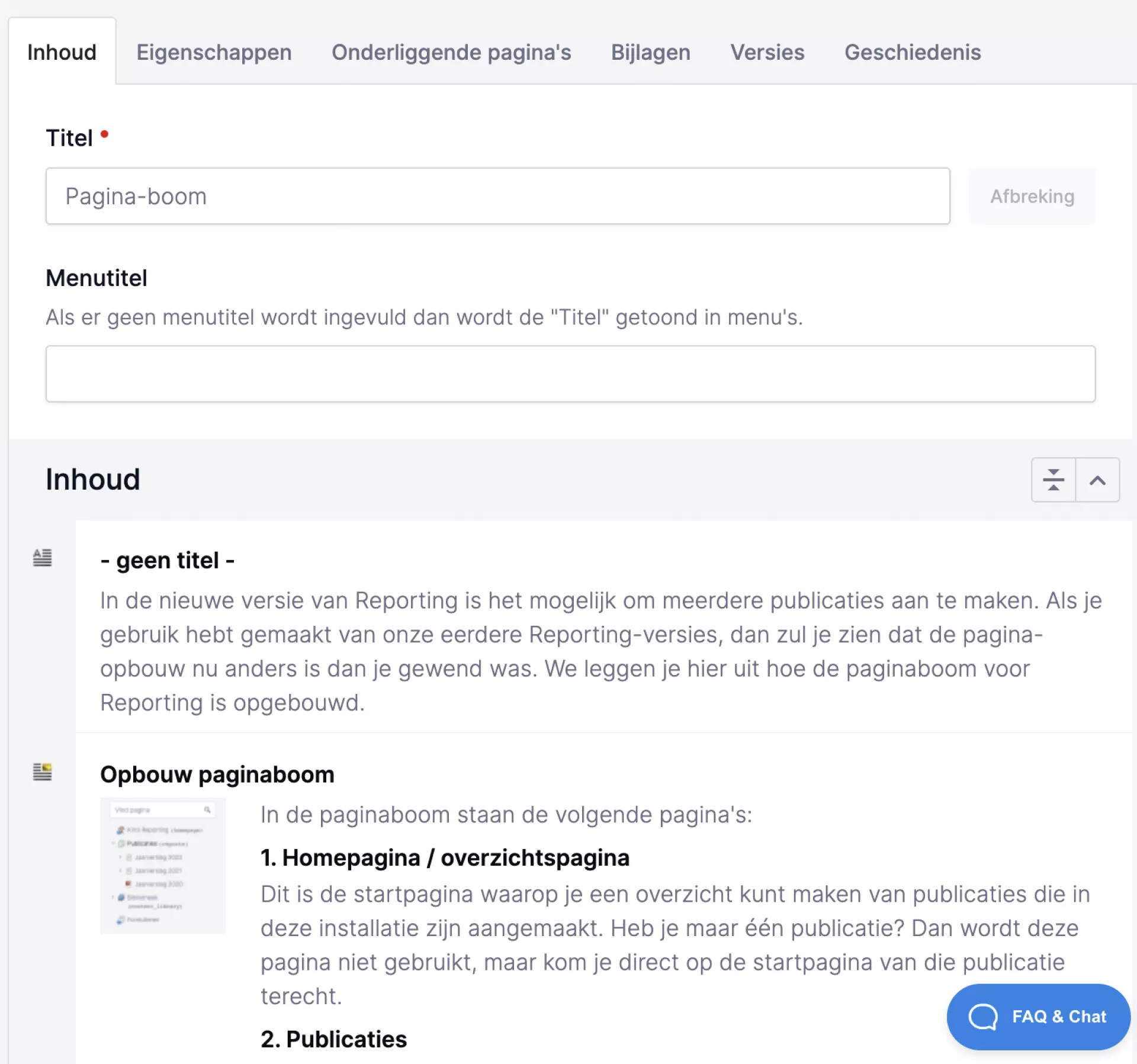
- Velden: Met de velden kun je inhoud dat één keer voorkomt op de pagina vullen. Denk bijvoorbeeld aan de titel van de pagina of een introductietekst.
- Containers: In containers kun je inhoud vullen die meerdere keren voor kan komen. Denk bijvoorbeeld aan meerdere paragrafen met tekst of afbeeldingen. In deze sectie lees je meer over het toevoegen van container-componenten.
Het titel-veld
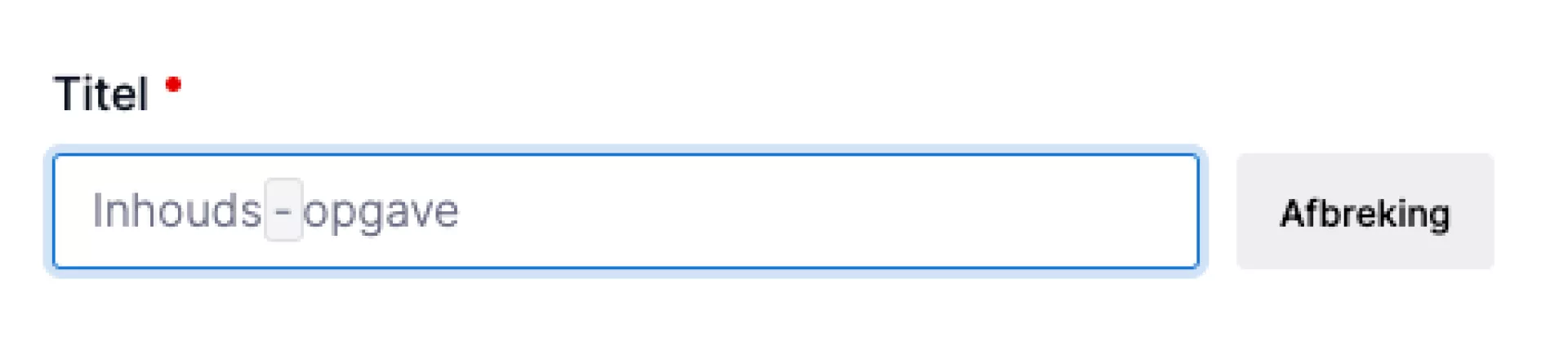
De titel kun je afbreken op lettergrepen zodat in alle browsers en voor alle resoluties het woord passend gemaakt kan worden. Dit is met name handig om te voorkomen dat lange woorden buiten beeld lopen. Plaats je cursor op de plek waar je het woord wilt afbreken en druk dan op de knop "Afbreking". Je ziet dan een grijs omkadert streepje. Dit streepje zie je standaard niet terug op de voorkant tenzij het woord afgebroken moet worden. De browser zal dit dan doen op de aangegeven plekken. Het is aan te raden om deze tekens tussen de lettergrepen toe te voegen.
Heb je deze optie nog niet in je CMS? Neem dan contact op met onze support-afdeling om te informeren wat de mogelijkheden zijn om deze feature in jouw installatie toe te voegen.
Containers
Elke pagina in het CMS is opgedeeld in één of meerdere containers. Een container onderscheidt een gedeelte van de pagina (bijvoorbeeld een container "Inhoud", "Introductie" of "Rechterkolom"). Je kunt zelf componenten toevoegen in deze containers. De containers met daarin componenten vormen samen de weergave van je webpagina. Je herkent ze aan de lichtgrijze balk met een titel.
Een container bevat componenten. Lees hieronder meer over de werking van componenten.
Componenten
In Kirra kun je verschillende componenten toevoegen om een pagina mee te vullen. Welke componenten kunnen worden toegevoegd op een pagina zijn afhankelijk van het ontwerp van de pagina. De componenten "Alinea" en "Afbeelding" zijn op de meeste pagina's beschikbaar.
Je kunt ons vragen om meer onderdelen toe te voegen zodat je meer mogelijkheden hebt om de perfecte pagina te maken.
Preview van een component
Als je nog niet op een component hebt geklikt dan zie je een preview van de inhoud van dat component.

Inhoud van een component
Klik je op een component, dan zie je de inhoud van deze component. De inhoud van een component vul je in de velden. De velden verschillen per component. Zo zie je vaak velden om een titel, tekst of een link op te kunnen geven. Soms komt het ook voor dat er componenten zijn met een container. Daarbinnen kun je dan ook weer componenten toevoegen. Zoals bijvoorbeeld bij een "Lijst met links".
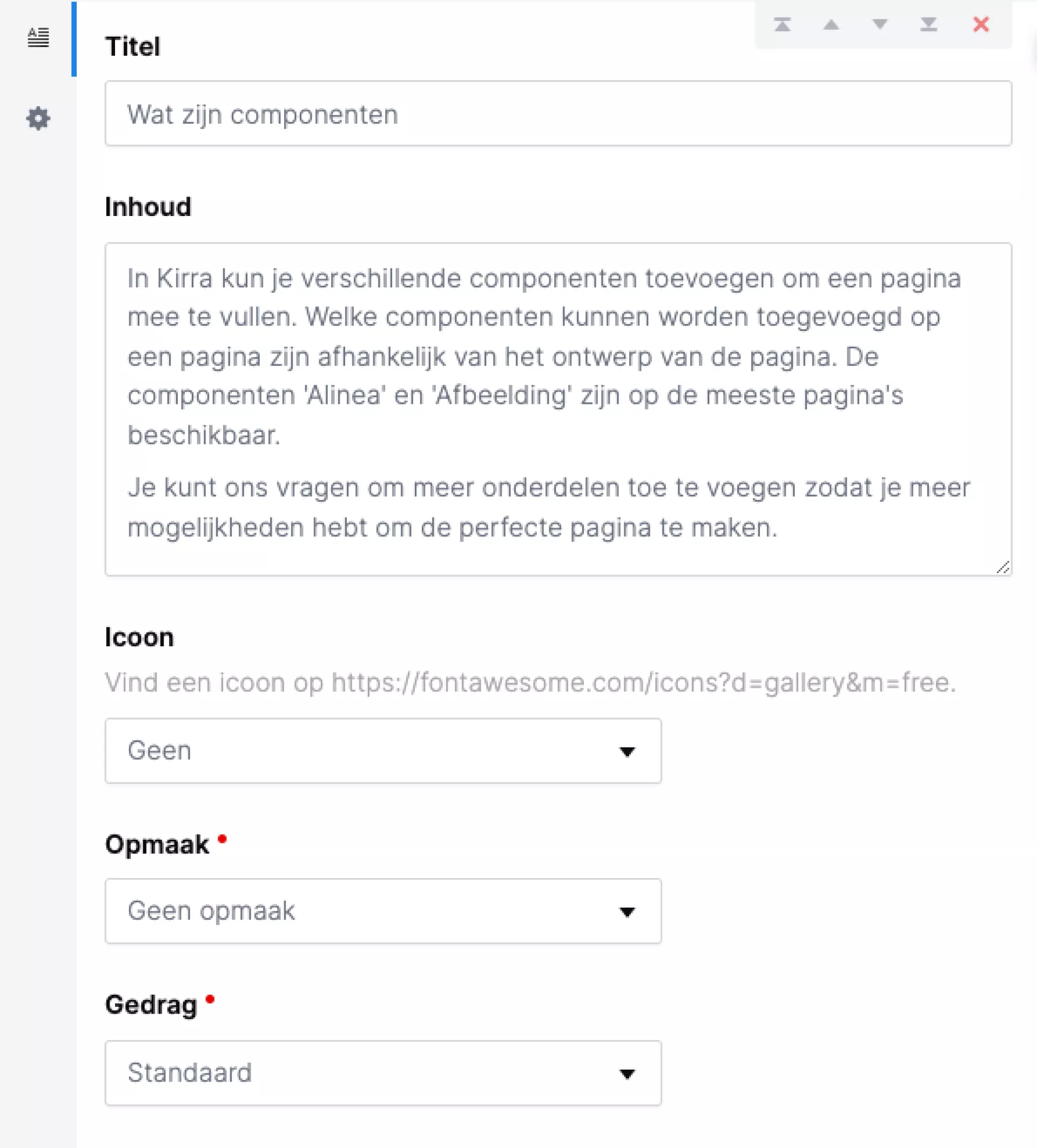
Eigenschappen van een component
Elk component heeft ook eigenschappen. Deze vind je onder het tandwiel-icoon. Hier kun je:
- Omzetten: Een component omzetten naar een ander (vergelijkbaar) component. Bijvoorbeeld een "Alinea" naar een "Uitgelichte alinea". Deze optie is er niet voor elk component.
- Status: Dit werk hetzelfde als bij pagina's.
- Agendering: Dit werkt hetzelfde als bij pagina's.
NB! Afhankelijk van je pakket zijn er ook nog meer eigenschappen mogelijk voor een container-component.
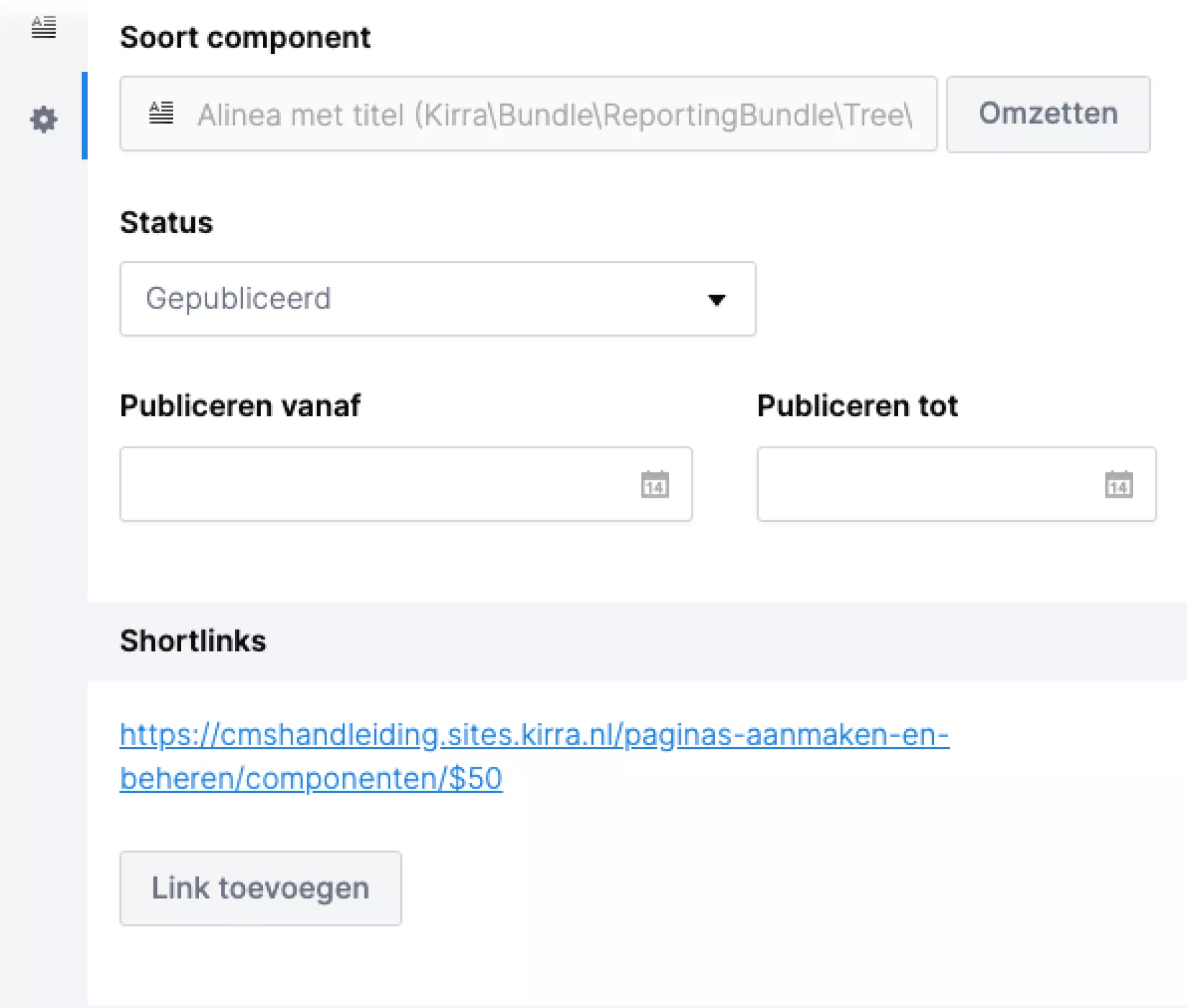
Component toevoegen
Je kunt een container-component op twee manieren toevoegen.
Onderaan
Onderaan elke container vind je drie knoppen met de meest gebruikte componenten. Klik op één van deze knoppen om de component direct onderaan je pagina toe te voegen.
Daarnaast vind je nog een knop "Alle componenten" die een venster opent waarin je één van de andere componenten kunt toevoegen.
Op een willekeurige plek
Wil je een component toevoegen tussen andere componenten, klik dan op de lijn met een plus-icoon. Er opent dan hetzelfde venster met een overzicht van alle componenten. Klik op een component om deze bijvoorbeeld halverwege of bovenaan je pagina toe te voegen.
Tip!
Je kunt ook zoeken in het venster om sneller je componenten te vinden. Daarnaast kun je ook de pijltjes-toetsen gebruiken om door de lijst heen te bewegen.

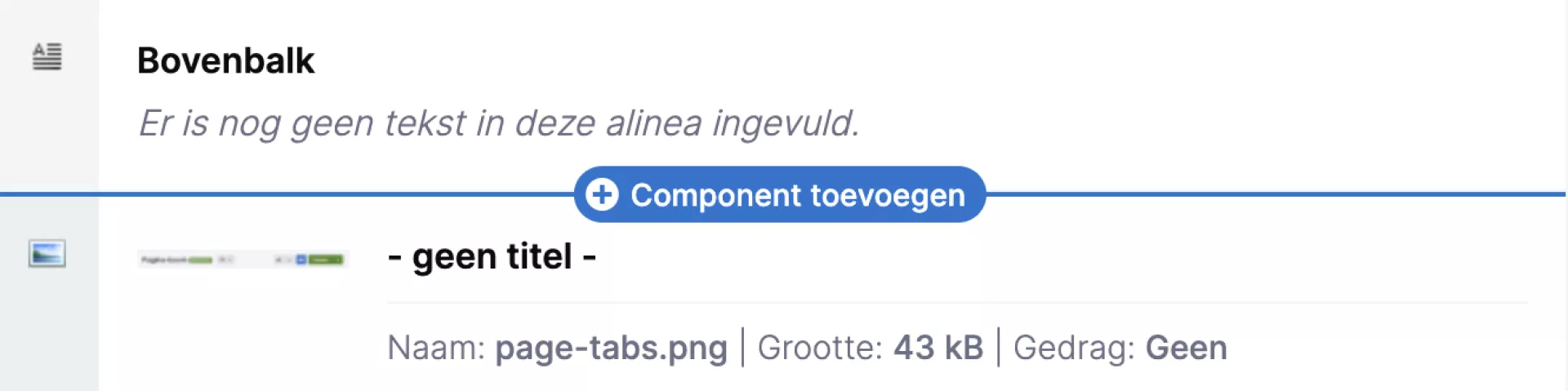
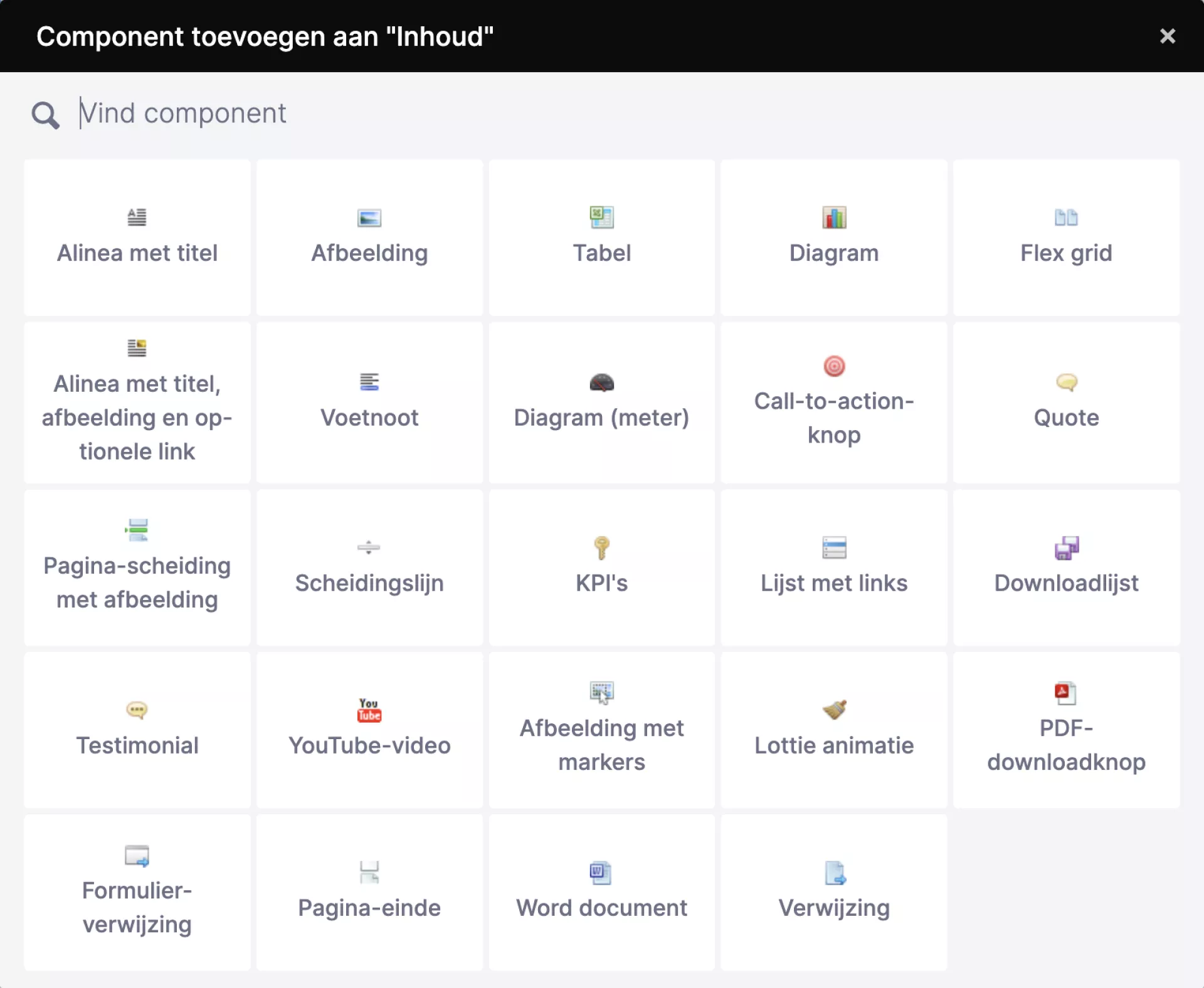
Component verplaatsen
Het verplaatsen van componenten gaat het makkelijkst door hem te slepen met je muis. Je kunt een component naar boven of naar beneden slepen om deze op een andere positie op de pagina te zetten. Je kunt een component ook slepen naar een andere pagina in de boom. Je zult hierbij de vraag krijgen of je de component wilt verplaatsen of kopiëren.
Ook kun je de pijltjes gebruiken die je rechtsboven in de component ziet wanneer je met de muis over de component beweegt. Zie ook het screenshot hiernaast waar je deze pijltjes precies vindt.

Tips!
- Je kunt meer overzicht in de componenten uit je container krijgen door componenten te verkleinen. Klik op het icoontje uit het screenshot hiernaast. Je zult zien dat de container dan een stuk compacter wordt weergegeven. Het verslepen van componenten gaat nu een stuk sneller.
- Ook kun je één component verkleinen door op hetzelfde icoontjes te klikken die binnen de component staat.


Component naar een andere pagina verplaatsen of kopiëren
Als je een component wilt verplaatsen of kopiëren naar een andere pagina, moet je ervoor zorgen dat de pagina waar het component naartoe moet, zichtbaar is in de paginaboom. Sleep de component vanuit de container naar de boom en de pagina's waar je de component kunt toevoegen worden gemarkeerd.
Als je de component loslaat krijg je in een venster de vraag of je de component wilt verplaatsen of kopiëren.
Component verwijderen
Het verwijderen van een component werkt met het kruisje rechtsboven het component. Na het klikken hierop wordt er gevraagd om een bevestiging, waarna het component wordt verwijderd.
Heb je een component per ongeluk verwijderd? Dan kun je een vorige opgeslagen versie van de pagina herstellen vanuit de tab Geschiedenis.

Componenten verkleinen
Heb je een component dat erg veel ruimte inneemt? Klik dan op de icoontje uit het screenshot hiernaast. Je ziet op dat moment alleen nog de titel van de component. Op deze manier creëer je meer overzicht in het CMS.

Eigenschappen
Eigenschappen
Onder het tabblad "Eigenschappen" kun je de diverse eigenschappen instellen, namelijk:
- Eigenschappen: Eigenschappen van de pagina
- SEO: Eigenschappen ten bate van de zoekmachine optimalisatie
- Agendering: Wanneer de pagina zichtbaar is voor bezoekers.
Tips!
- Afhankelijk van hoe groot het venster is waar je het CMS in hebt geopend, kan het ook zijn dat je de "Eigenschappen" als tabblad te zien krijgt.
- Als je een scherm hebt met een minimale resolutie van 1920 pixels dan heb je de mogelijkheid om de eigenschappen van de pagina als tabblad te tonen. Zo creëer je extra ruimte om de inhoud van je pagina te vullen. Op kleinere schermen zijn de eigenschappen altijd zichtbaar in het tabblad. Klik hiervoor op de knop "Plaats in tabblad" bovenaan de rechterbalk.
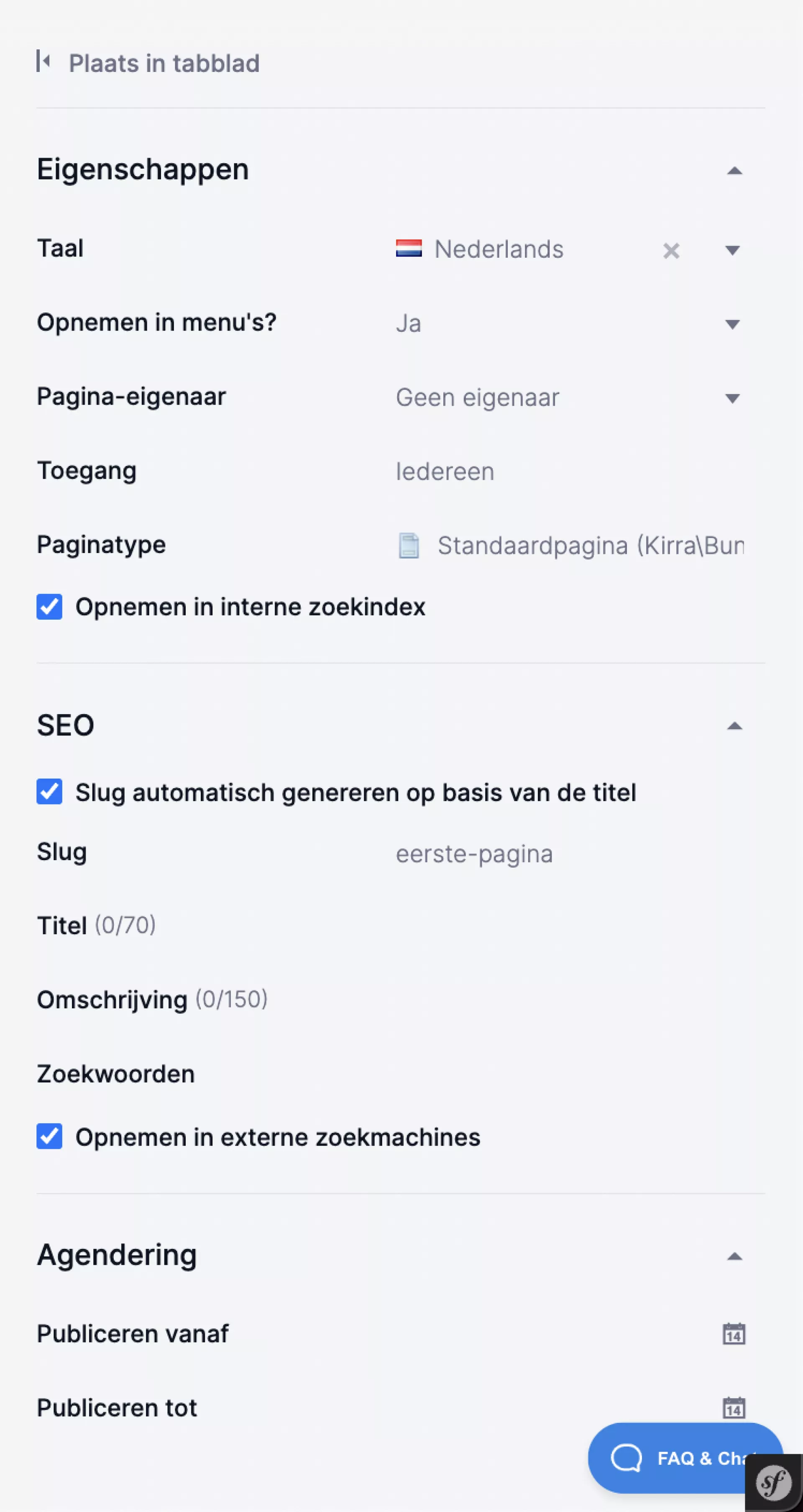
Eigenschappen van de pagina
Opnemen in menu's
Alle pagina's die je aanmaakt, worden standaard opgenomen in het menu. Deze optie staat standaard op "Ja".
Het kan voorkomen dat je een pagina hebt met content voor een selecte doelgroep. Je kunt er dan voor kiezen om de pagina niet op te nemen in het menu, zodat niet elke bezoeker deze pagina kan zien. Bezoekers die de url weten (bijvoorbeeld doordat je deze in een nieuwsbrief opneemt) kunnen de pagina dan wel bezoeken. In deze gevallen kies je het dropdown menu onder "Opnemen in menu's?" voor "Nee".
Pagina-eigenaar
Met de eigenaar van een pagina wordt gedoeld op degene die verantwoordelijk is voor de inhoud. Zo kun je in het paginaoverzicht bijhouden of jouw pagina's nog bij de tijd zijn.
Paginatype
In het CMS wordt gebruik gemaakt van verschillende paginatypen, bijvoorbeeld standaard pagina's, nieuwsberichten, blogberichten of agenda-items. Het kan ook zijn dat voor jouw website maatwerkpaginatypen zijn toegevoegd. In het veld "Paginatype" kun je zien welk paginatype voor deze pagina gebruikt wordt. Wanneer je achteraf toch een andere paginatype had willen gebruiken, kun je het paginatype aanpassen.
Het veranderen van het paginatype werkt als volgt:
- Klik achter het veld "paginatype" op de knop "Omzetten".
- Klik in het veld 'omzetten naar' op het pijltje om het menu te tonen waarin de verschillende paginatypen staan.
- Selecteer de gewenste paginatype en klik rechts bovenin op "Opslaan". Je krijgt nu de melding "Door het omzetten van deze component gaan gegevens verloren. Dit kan niet ongedaan gemaakt worden. Weet je dit zeker?" Controleer dus vooraf ook of alle componenten die je gebruikt hebt ook beschikbaar zijn binnen het andere paginatype. Als je hier zeker van bent, klik je op "Ok".
Het paginatype is nu aangepast.
Let op!
Als je een paginatype wijzigt, dan wijzigen alle versies van de pagina mee. Stel dat versie 1 nog een Standaardpagina was, je maakt een nieuwe versie en die zet je om naar een Flexpagina, dan wordt ook versie 1 gewijzigd.
SEO
Slug
De slug is onderdeel van de URL. Een voorbeeld: op de iWink-website hebben we een pagina over onze producten. De slug van deze pagina is "producten". De URL is daardoor https://www.iwink.nl/producten.
Standaard wordt de slug automatisch gegenereerd op basis van de paginatitel. Wanneer je dit uitvinkt, kun je zelf voor een slug kiezen. Let er hierbij wel op dat de slugs van eventuele bovenliggende pagina's ook wordt meegenomen. Om bij het voorbeeld van de iWink-website te blijven: de productenpagina heeft een onderliggende pagina met de slug 'websites'. De volledige URL is daardoor https://www.iwink.nl/producten/websites.
Titel voor SEO en Omschrijving
Wanneer je iets opzoekt via Google, zie je in de lijst met zoekresultaten allemaal 'previews', oftewel korte teksten waarin je kunt zien waar de pagina over gaat. Standaard toont Google hier de titel van de pagina en de eerste regels van de tekst op die pagina. Wanneer je een afwijkende preview in Google wilt laten zien, vul je in het CMS de velden 'Titel' en 'Omschrijving'.
Zoekwoorden
De zoekwoorden die je hier kunt invullen hebben invloed op de interne zoekfunctie van je eigen website. Een externe zoekmachine als Google doet daar niets mee. Als je deze woorden vult, dan zal de interne zoekmachine hier een hoge score aan koppelen. Hiermee kun je dus de positie in de interne zoekmachine beïnvloeden.
Tips!
- Gebruik dit veld voor afkortingen, synoniemen of bekende onjuist gespelde woorden. Op deze manier wordt de juiste pagina toch gevonden als iemand een synoniem zoekt of de zoekterm verkeerd spelt.
- Ook handig om te weten: het CMS zoekt standaard vanaf drie karakters om onlogische resultaten (de, het, een) te voorkomen. Daarbij wordt een uitzondering gemaakt voor dit veld. Heb je dus een term van drie of minder karakters? Vul deze dan hier in om de pagina vindbaar te maken op die term.
Opnemen in externe/interne zoekmachine
Deze twee opties staan standaard aangevinkt in het CMS. Dat betekent dat wanneer je een pagina aanmaakt, deze door zoekmachines zoals Google (extern) en door de zoekfunctie op de website zelf (intern) getoond mag worden in de zoekresultaten.
Het kan zijn dat je een pagina hebt aangemaakt die niet voor elke bezoeker bedoeld is en dat deze dus dus niet in de zoekresultaten getoond mag worden. In dat geval zet je de vinkjes bij deze opties uit.
Agendering
Met de optie "Agendering" kun je aangeven of de pagina vanaf een bepaalde datum op de website zichtbaar moet zijn (Publiceren vanaf) of na een bepaalde datum niet meer getoond moet worden (Publiceren tot). Handig als je bijvoorbeeld op vrijdag een pagina wilt klaarzetten die eigenlijk direct na het weekend live moet staan. Wanneer je hier niks invult, wordt de pagina getoond zodra je op 'publiceren' klikt en blijft deze zichtbaar totdat je de pagina op "offline" zet.
Let op!
Deze functie zorgt er alleen voor dat een pagina getoond wordt tijdens de ingestelde periode, maar past niet de daadwerkelijke status van de pagina in het CMS aan. Een pagina die de status "offline" heeft, wordt dus niet automatisch gepubliceerd wanneer je een datum instelt. Alleen wanneer een pagina de status "gepubliceerd" heeft, werkt deze functie.
Social media
Met de velden onder "Social media" kun je de weergave van de link preview op LinkedIn, Twitter en Facebook beïnvloeden. Standaard laten deze sociale media de titel van de pagina, plus de eerste zin en de eerste afbeelding zien. In de velden "Titel", "Omschrijving" en "Afbeelding" kun je zelf aangeven welke titel, omschrijving en afbeelding je op social media wilt laten zien.
Bijlagen
Bijlagen
Je kunt bestanden toevoegen aan een pagina onder het tabblad "Bijlagen". Deze bestanden zullen ook in mediabeheer worden opgeslagen. Deze functie is met name handig wanneer je bestanden snel terug wilt kunnen vinden wanneer je werkt op een pagina maar deze bestanden niet wilt tonen op de voorkant van de website.
Versies
Versies
Een pagina kan altijd een of meerdere versies hebben. Zo kan dezelfde pagina beschikbaar zijn in de taalversies Nederlands, Engels en Duits (lees: drie versies van dezelfde pagina).
Je kunt echter ook meerdere versies maken binnen dezelfde taal. Bijvoorbeeld als je een pagina opnieuw wilt structureren. Je wilt dan niet dat je bezoekers jouw werk-in-uitvoering zien en daarom kun je daar een nieuwe versie van maken. De bezoeker blijft dan de huidige versie zien die al gepubliceerd was, terwijl jij rustig aan de slag kunt in een nieuwe conceptversie. Je vindt de versies van een pagina op het tabblad "Versies".
Handig om te weten: iemand met de rechten "redactie" in plaats van "eindredactie" kan alleen met nieuwe versies van een pagina werken. Deze persoon mag namelijk niets doen wat een bezoeker direct ziet (waaronder het publiceren van een concept). Klik hier als je meer wilt weten over deze rechten.
Hoe maak ik een nieuwe versie van een pagina?
- Ga naar de pagina (en eventueel taal) die je als basis wilt gebruiken
- Kies in het actiemenu rechtsboven voor het grijze icoon met de drie stippen en kies "Nieuw concept"
- Er wordt een nieuwe versie van de pagina gemaakt
- Je kunt hier nu naar hartelust aan de slag en het voorbeeld bekijken (blauwe oog-icoon in het actiemenu), terwijl de bezoeker nog de oudere inhoud ziet
- Als je klaar bent, kies je in het actiemenu onder het uitklapmenu van de groene "Opslaan"-knop de optie "Opslaan en publiceren"
- De bezoeker ziet nu jouw wijzigingen en de oude versie heeft automatisch de status 'offline' gekregen (want, deze versie is nu 'gepubliceerd')
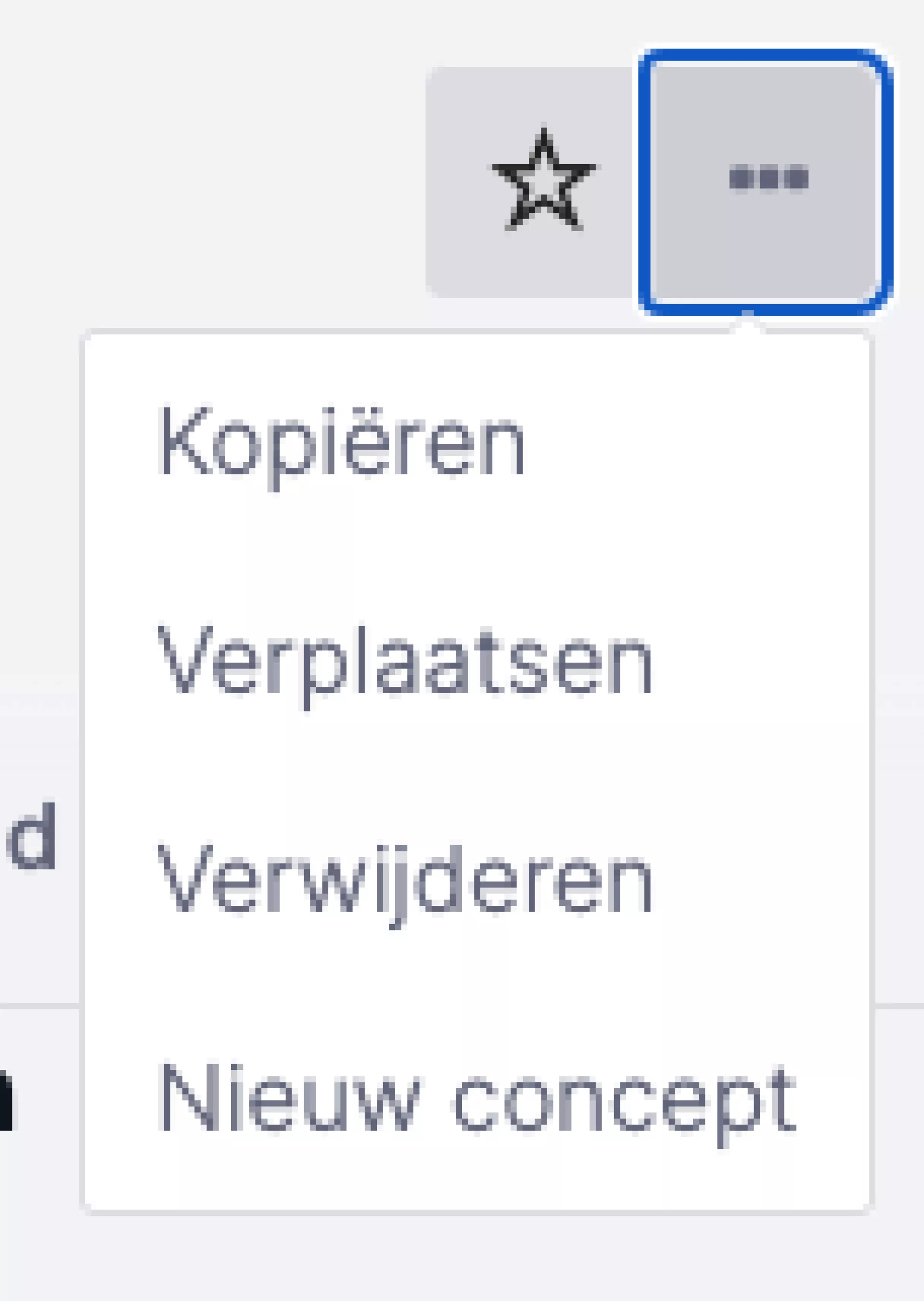
Als je de beschikking hebt over de "Talen"-module, dan kun je ook pagina's in een andere taal aanmaken. Bovenaan je pagina zie je de Nederlandse vlag staan. Klik op het pijltje naar beneden en er klapt een nieuw venstertje uit. Hier kun je zoeken op andere talen.
Let op!
Wil je een pagina in het Engels, met daarbij de vlag van het Verenigd Koninkrijk? Zoek dan op Verenigd Koninkrijk.

Als je pagina's in een andere taal hebt gemaakt, wil je natuurlijk ook dat je bezoekers voor deze taal kunnen kiezen. Hoe je dit instelt, kun je lezen bij de module "Talen".
Geschiedenis
Geschiedenis
In de loop van de tijd zul je diverse wijzigingen aan een pagina aanbrengen. Als deze wijzigingen worden door het CMS opgeslagen en zijn terug te vinden onder het tabblad 'Geschiedenis'. In de foto hieronder zie je de geschiedenis van deze pagina:
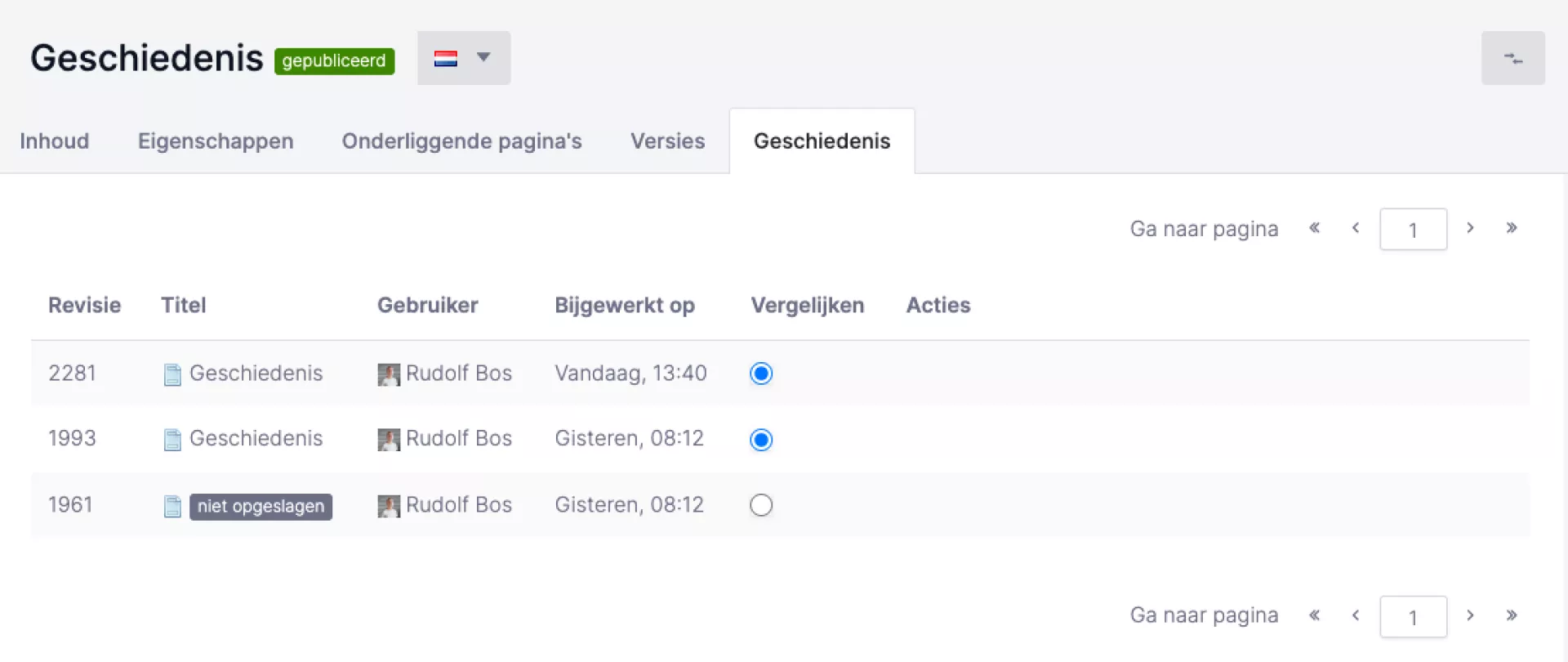
In het overzicht kun je direct zien wie op welk moment een aanpassing aan de pagina heeft gedaan. Maar wie heeft wat gedaan? Om dat te kunnen zien, gebruik je de knoppen "Vergelijk met vorige" en "Vergelijk met huidige" onder het kopje acties. In de afbeelding hierboven zie je dat er drie versies van de pagina in de geschiedenis zitten. Om te bekijken welke wijzigingen er als laatste zijn gedaan, gebruiken we de knop "Vergelijk met huidige".
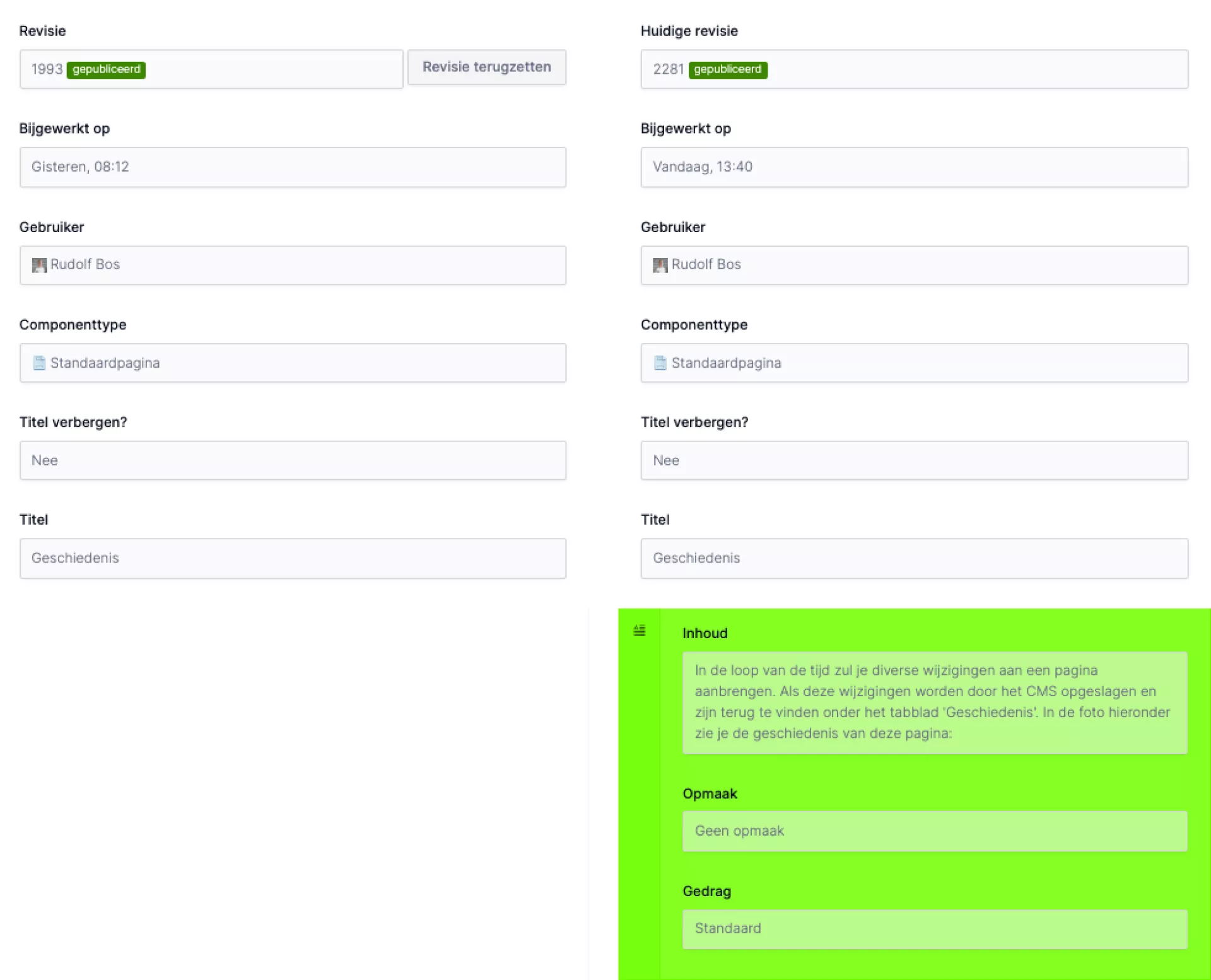
De laatste versie zie je in de linkerkolom. Rechts zie je de wijzigingen die daarna zijn gedaan. Aan de linkerkant zie je dat er niks onder "Inhoud" staat. Aan de rechterkant zie je dat er onder "Inhoud" een alinea staat en dat dat veld groen is. Dit overzicht laat zien dat er onder "Inhoud" een wijziging plaats heeft gevonden.
- Wanneer er een component is toegevoegd, krijgt dit component aan de rechterkant een groene achtergrond, zoals in het voorbeeld hierboven.
- Wordt er een component verwijderd, dan krijgt deze aan de linkerkant een rode achtergrond.
- Heb je een deel van de tekst aangepast, dan wordt de oude tekst in de linkerkolom rood gemarkeerd en in de rechterkolom groen.
Wanneer je de nieuwe wijzigingen ongedaan wilt maken, kies je voor de optie "Revisie terugzetten".